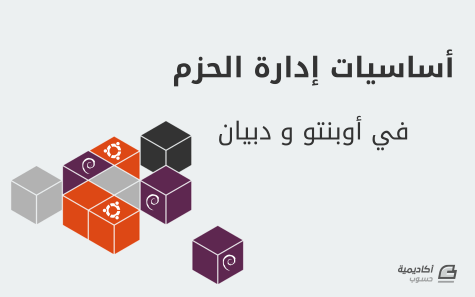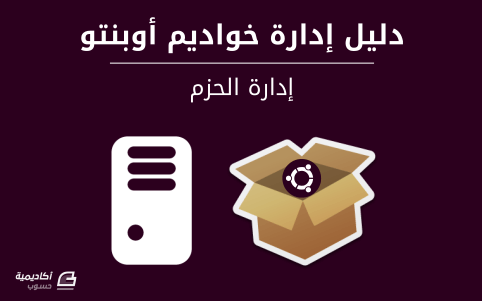البحث في الموقع
المحتوى عن 'aptitude'.
-
إدارة الحزم هي أحد الميزات الرئيسة التي تتحفنا بها توزيعات أنظمة لينكس. طريقة التحزيم وأدوات إدارة الحِزم تختلف من توزيعة إلى أخرى، رغم ذلك ظهرت مجموعتان وتم تصنيفهما الأكثر انتشارًا. بخصوص التوزيعات المبنية على ريدهات لينكس، فإنها تستخدم أدوات RPM مثل rpm و yum. أما المجموعة الأخرى والتي يتم استخدامها من قِبل دبيان ، أوبنتو ، والتوزيعات ذات العلاقة، فإنها تستخدم هيئة التحزيم بطريقة deb وأدوات مثل apt و dpkg. سيُعني المقال بمناقشة هذه المجموعة الأخيرة. ما الذي سيغطيه هذا المقال سيغطي هذا المقال أدوات إدارة الحِزم على مستوى المستخدم، والتي تستخدم غالبًا في أنظمة دبيان وأوبنتو، لن يتم تغطية الأدوات الضرورية لإنشاء الحِزم بسبب الآراء المتباينة حول السياسات بين مختلف التوزيعات والتعقيدات المتضمنة بأمثلة لها اعتبارها. سوف نناقش كل أداة متاحة بشكل منفرد في ملخص أدوات إدارة نظام الحِزم في دبيان، لكن أغلبية هذا المقال سيكون مرتبًا حسب الوظيفة وليس حسب الأداة؛ حيث أن هذا المقال يعتبر مرجعًا وظيفيًا. لتحقيق الاستفادة القصوى من هذا المقال يرجى وضع النقاط التالية في الاعتبار: إذا كنت مبتدئًا في أدوات إدارة الحِزم في دبيان يرجى قراءة ملخص أدوات إدارة الحِزم في دبيان أدناه، هذا القسم سيوفر لك ملخصًا شاملا عن ميّزات كل أداة، وكيف ترتبط ببعضها. استخدم كل قسم من هذا المقال كضرورة للوصول لما تريده. هذا المقال ليس إجرائيًا؛ لذا لك الحرية في الوصول إلى ما تراه مناسبًا لك. قم بنسخ ولصق أمثلة الأوامر المعطاة، مع استبدال القيم المذكورة بالقيم الخاصة بك. نظرة عامة حول أدوات إدارة الحزم الخاصة بدبيان نظام البيئة المتاح في دبيان / أوبنتو يستخدم أدوات إدارة حِزم مختلفة إلى حدِ ما لإدارة البرامج في النظام. أغلب هذه الأدوات غير مترابطة، وتعمل على نفس قاعدة البيانات للحزمة، بعض هذه الأدوات يحاول تقديم واجهات ذات مستوى عالٍ لأنظمة الحِزم، بينما تركّز أدوات أخرى على تزويد وظيفة في مستوى متدنّي. Apt-get يعتبر الأمر Apt-get الأكثر استخدامًا من مجموعة apt، هدفه الرئيسي هو عمل واجهة مع المستودعات البعيدة التي يتم الاحتفاظ بها من قِبل فريق الحِزم الخاص بالتوزيعة، بالإضافة إلى تنفيذ العمليات على الحِزم المتاحة. تعمل مجموعة apt بشكل عام عن طريق سحب المعلومات من المستودعات إلى الذاكرة المؤقتة التي يتم إدارتها من خلال النظام المحلي. الأمر apt-get يستخدم لتحديث الذاكرة المؤقتة المحلية، ويستخدم أيضًا للتعديل على حالة الحِزمة؛ نقصد تنصيب أو إزالة الحزمة من النظام. Apt-cache أحد الأوامر الأخرى المهمة في مجموعة apt هو الأمر apt-cache، والذي يستخدم الذاكرة المؤقتة المحلية ليستعلم عن المعلومات المتعلقة بالحِزم المتاحة في مستودعاته. على سبيل المثال، في أي وقت ترغب في البحث عن حزمة معينة أو أداة لتنفيذ وظيفة معينة، فإن الأمر apt-cache يُعتبر نقطة جيدة للبداية. يمكن أن تكون مفيدة أيضًا لمعرفة أيّ إصدار حزمة سيتم استخدامه من لأي إجراء. كما وتعتبر apt-cache مفيدة في حالة معلومات الاعتمادية، والاعتمادية العكسية. Aptitude يقوم الأمر aptitude بدمج الكثير من وظائف الأمرين المذكورين أعلاه، تتوفر فيه ميزة العمل كأداة سطر الأوامر حيث تدمج وظائف الأداتين المذكورتين أعلاه، وتستطيع أيضًا العمل باستخدام ncurses والتي تعتبر واجهة قائمة نصية. عند العمل من سطر الأوامر، العديد من الأوامر تقوم بتمثيل الإمكانيات الخاصة بـ apt-get و apt-cache بالضبط. لن نناقش aptitude باستفاضة في هذا المقال بسبب التداخل الواضح في وظائف الأوامر. إذا كنت تفضل هذه الأداة فإنك تستطيع دومًا استخدام aptitude بالمبادلة مع apt-get أو apt-cache. Dpkg بينما تركّز الأدوات السابقة على إدارة الحِزم المحفوظة في المستودعات، إلا أن الأمر dpkg يمكن استخدامه ليعمل على حزم deb. بشكل منفرد. هذا الأمر مسؤول بالضبط عن الأعمال التي تجري في كواليس الأوامر المذكورة أعلاه. Tasksel يعتبر برنامج tasksel نوعًا مختلفًا من أدوات إدارة البرامج. فبدلاً من إدارة الحزم أو حتى التطبيقات بشكل منفرد، فإن tasksel تركّز على تجميع البرامج المطلوبة لتنفيذ مهام محددة. يمكن اختيار المهام المنظمة باستخدام واجهة نصيَة، أو يمكن استهدافها مثلما تستهدف بعض الحِزم في أدواة الحزم المعتادة. تعتبر الأداة مفيدة جدًا للبداية والمضي قدمًا في العمل، بالرغم من أنها ليست الطريقة الأمثل. أدوات أخرى هناك العديد من الأدوات المتاحة لإدارة الحزم والتي تزودنا بالعديد من المهام والوظائف، أو تستحضر معلومات بطرق مختلفة. بعض هذه الأدوات مفيدة في مواقف معينة لكننا سنذكر بعض هذه الأدوات عند الضرورة. تحديث الذاكرة المؤقتة للحزم والنظام تزودنا أدوات إدارة الحزم بطرق ممتازة لدوام تحديث قائمة النظام الخاصة بالحزم المتاحة، كما وتزودنا بطرق بسيطة لتحدث الحزم المنصبة حاليا على خادومك. تحديث الذاكرة المؤقتة للحزم المحلية تعتبر المستودعات التي تعتمد عليها أدوات الحزم الخاصة بك في الحصول على معلومات الحزمة محدثة على الدوام، لكن معظم أدوات إدارة الحِزم تعمل بالذاكرة المؤقتة لهذه المعلومات. يحبذ دائمًا عمل تحديث للذاكرة المؤقتة الخاصة بالحِزم لكل جلسة قبل إجراء أي أوامر خاصة بالحزم، هذا سوف يضمن أنك تعمل على المعلومات المحدثة حول البرنامج المتاح. إضافة إلى أن بعض أوامر التنصيب سوف لن تتم إذا كنت تعمل على معلومات قديمة لبعض الحِزم. لتحديث الذاكرة المؤقتة، استخدم الأمر apt-get مع اللاحقة update: sudo apt-get update هذا سوف يجلب قائمة المعلومات المحدثة من المستودعات عن الحزم التي تتابعها. تحديث الحزم بدون إزالة مجموعة الحزم apt تسهل عملية تحديث كل البرامج المنصبة على الخادوم. الأمر apt يميّز بين عمليتي تحديثٍ مختلفتين، العملية الأولى (والتي سيتم تفصيلها في هذا القسم) يمكن استخدامها لتحديث أي جزء لا يتطلب إزالة أجزاء أخرى. تعتبر هذه الطريقة مهمة جدا عندما لا ترغب في إزالة أي حزمة مـُنصبّة تحت أي ظرف. لكن – في الحقيقة – بعض التحديثات تتضمن استبدال أجزاء النظام أو إزالة ملفات التعارض. سوف تتجاهل هذه الطريقة أي تحديثات تتطلب إزالة حِزم: sudo apt-get upgrade بعد تنفيذ هذا الإجراء، سيتم تطبيق أي تحديث لا يتضمن إزالة أجزاء. تحديث الحِزم والإزالة حسب الضرورة تقوم مجموعة apt بتسهيل عملية التحديث لكافة البرامج المنصبة على الخادوم. يقوم الأمر بالتمييز بين عمليتي تحديث مختلفتين، الأولى تقوم بتجاهل أي عملية تحديث تتطلب إزالة أي حزمة، وهذه العملية تم شرحها في القسم أعلاه. العملية الثانية، تقوم بتحديث كل الحِزم، حتى تلك التي تتطلب إزالة حزم معينة. هذا الأمر ضروري غالبًا كاعتمادية لتغيير الحِزم. عادة، يتم استبدال الحِزم التي تمت إزالتها ببديل وظيفي خلال عملية التحديث، مما يجعل عملية التحديث آمنة. على أي حال يجب الانتباه إلى الحزم التي يتوجب إزالتها. لإجراء هذه الوظيفة، نفّذ الأمر: sudo apt-get dist-upgrade سيقوم بتحديث كل الحزم على النظام، تعتبر هذه العملية تحديث كامل أكبر التحديث السّابق. تحميل وتنصيب الحزم تُعد مهمة تسهيل تحميل وتنصيب الحِزم على النظام كإحدى المهام الرئيسة في أدوات إدارة الحِزم. البحث عن الحزم بعد عملية تحميل وتنصيب الحِزم، أول خطوة هي البحث في مستودعات التوزيعة عن الحِزم التي تلزمك. أغلب أوامر apt تعمل بشكل رئيسي على الذاكرة المؤقتة لمعلومات الحِزم المحفوظة على الحاسوب المحلي. بالطبع فإن هذا الأمر يسمح بالمزيد من السرعة في التنفيذ، والتقليل من حركة البيانات عبر الشبكة. البحث عن الحِزم هي عملية تستهدف المعلومات في الذاكرة المؤقتة للحِزم. الأمر الفرعي apt-cache search هو الأداة المستخدمة في البحث عن الحِزم المتاحة. يرجى الانتباه إلى ضرورة التأكد من تحديث الذاكرة المؤقتة المحلية قبل عملية البحث من خلال الأمر sudo apt-get update: apt-cache search package حيث أن هذه العملية تستعلم عن المعلومات فقط، فإنها لا تتطلب صلاحيات sudo. أي بحث يتم إجراؤه سيبحث عن أسماء الحِزم بالإضافة إلى الوصف الكامل لها. على سبيل المثال، إذا كنت تبحث عن htop، ستكون النتائج كما يلي: apt-cache search htop aha - ANSI color to HTML converter htop - interactive processes viewer libauthen-oath-perl - Perl module for OATH One Time Passwords كما ترى، لدينا حزمة اسمها htop، لكننا نرى أيضا برنامجين آخرين، كلاهما أشار إلى htop في حقل الوصف الكامل للحزمة (الوصف الذي يلي المخرجات هو وصف مختصر). تنصيب الحزم من المستودعات لتنصيب حزمة من المستودعات، بالإضافة إلى كل الحزمة المعتمدة عليها، نستخدم الأمر apt-get مع الأمر الفرعي install. المدخلات مع هذا الأمر يجب أن تكون اسم أو أسماء الحزم كما هو ظاهر/مُستخدم في المستودع: sudo apt-get install package بإمكانك تنصيب عدة حِزم دفعة واحدة، مع الفصل بينها بمسافة: sudo apt-get install package1 package2 إذا طلبت حِزمة تتطلب اعتمادات أخرى، سيتم عرضها ويُطلب منك تأكيد العملية، ستكون شبيهة بما يلي: Reading package lists... Done Building dependency tree Reading state information... Done The following extra packages will be installed: apache2-data Suggested packages: apache2-doc apache2-suexec-pristine apache2-suexec-custom apache2-utils The following NEW packages will be installed: apache2 apache2-data 0 upgraded, 2 newly installed, 0 to remove and 0 not upgraded. Need to get 236 kB of archives. After this operation, 1,163 kB of additional disk space will be used. Do you want to continue [Y/n]? كما ترى، بالرغم من أننا طلبنا تنصيب apache2 فأن الحزمة apache2-data مطلوبة كاعتمادية. في هذه الحالة يمكنك الاستكمال بالضغط على زر الإدخال ENTER أو "y" أو تجاهل العملية بالضغط على حرف "n". تنصيب إصدار حِزمة معين من المستودعات إذا كنت تريد تنصيب إصدار محدد لحزمة ما، يمكنك إضافة الإصدار الذي ترغب به مع إشارة التساوي، كما يلي: sudo apt-get install package=version الإصدار في هذه الحالة يجب أن يتوافق مع الأرقام المتاحة في المستودع. هذا يعني استخدام نموذج الإصدارات الموجود في التوزيعة التي تستخدمها. تستطيع إيجاد الإصدارات المتاحة عبر تنفيذ الأمر apt-cache policy package إعادة ضبط الإعدادات العديد من الحِزم تتضمن إعدادات ما قبل التنصيب، والتي يتم تنفيذها بعد اكتمال عملية التنصيب. غالبا يكون لمدير النظام الحرية في اختيار الإعدادات. إذا كنت تريد تأجيل خطوات هذه الإعدادات الإضافية، يمكنك استخدام الأمر dpkg-reconfigure، الذي بدوره يبحث في الحزمة التي يتم تمريرها له، ويعيد تنفيذ أي أوامر للإعدادات اللاحقة المتضمنة في مواصفات الحزمة: sudo dpkg-reconfigure package هذا سيسمح لك بالوصول إلى الإعدادات الإضافية (وربما غيرها) التي تجاوزتها خلال التنصيب. إجراء محاكاة لعمليات الحزمة في بعض الأحيان، تحتاج لترى التأثيرات الجانبية لعملية ما بدون الاعتماد الفعلي لتنفيذ الأمر. لحسن الحظ فإن apt تسمح لك بإضافة s- لمحاكاة العملية. على سبيل المثال، تريد أن ترى ما يمكن أن يحصل عندما تختار تنصيب حزمة، يمكنك تنفيذ الأمر: apt-get install -s package هذا سيسمح لك برؤية كل الاعتمادات والتغييرات على نظامك، والتي سوف تحدث لو قمت بإزالة لاحقة s-. إحدى فوائد هذه الطريقة هو تمكينك من رؤية نتائج عملية ما، والتي تتطلب صلاحية root، بدون استخدام sudo. على سبيل المثال، لتقييم ما يمكن تنصيبه مع apache2، يمكنك تنفيذ الأمر: NOTE: This is only a simulation! apt-get needs root privileges for real execution. Keep also in mind that locking is deactivated, so don't depend on the relevance to the real current situation! Reading package lists... Done Building dependency tree Reading state information... Done The following extra packages will be installed: apache2-data Suggested packages: apache2-doc apache2-suexec-pristine apache2-suexec-custom apache2-utils The following NEW packages will be installed: apache2 apache2-data 0 upgraded, 2 newly installed, 0 to remove and 0 not upgraded. Inst apache2-data (2.4.6-2ubuntu2.2 Ubuntu:13.10/saucy-updates [all]) Inst apache2 (2.4.6-2ubuntu2.2 Ubuntu:13.10/saucy-updates [amd64]) Conf apache2-data (2.4.6-2ubuntu2.2 Ubuntu:13.10/saucy-updates [all]) Conf apache2 (2.4.6-2ubuntu2.2 Ubuntu:13.10/saucy-updates [amd64]) سنحصل على كل المعلومات عن الحِزم والإصدارات دون الحاجة إلى إكمال العملية فعليًا. هذه الطريقة تعمل أيضا مع عمليات أخرى مثل تحديثات النظام: apt-get -s dist-upgrade عدم التنبيه لطلب التأكيد مع إجراءات الحزمة تقوم apt بتنبيه المستخدم بشكل افتراضي لتأكيد العديد من العمليات، هذا يتضمن عمليات التنصيب التي تتطلب اعتماديات إضافية وتحديث للحزم. لتجاوز هذه التحديثات، يمكنك إضافة y- عند تنفيذ هذه الأوامر: sudo apt-get install -y package سيقوم هذا الأمر بتنصيب الحزمة وأي اعتماديات دون طلب التأكيد من المستخدم، يستخدم أيضا في عملية التحديث أيضًا: sudo apt-get dist-upgrade –y إصلاح الاعتماديات غير المكتملة والحِزم في بعض الأحيان لا تكتمل بعض عمليات التنصيب بسبب الاعتماديات أو أي مشاكل أخرى. إحدى هذه الحالات الشائعة لحدوث مثل هذه المشاكل عند تنصيب حزمة من نوع deb. من خلال dpkg، والتي لا تقوم بتحليل الاعتماديات. يقوم الأمر apt-get بمحاولة تنظيم الوضع بتمرير الأمر f-. sudo apt-get install -f سيقوم بالبحث عن أي اعتماديات غير متوفرة ومحاولة تنصيبها لإصلاح شجرة الاعتماديات. إذا كان التنصيب غير مكتمل بسبب مشكلة في الاعتماديات، فيجب أن تكون هذه الخطوة الأولى لمحاولة الحل. تحميل حزمة من المستودعات في الكثير من الأحيان يكون من المفيد تحميل الحِزم من المستودعات دون تنصيبها فعليًا. يمكنك تنفيذ ذلك من خلال الأمر الفرعي download التابع للأمر apt-get. بما أن الحالة هي تحميل ملف فقط، فلا يتأثر النظام، وبالتالي لا حاجة لصلاحيات sudo: apt-get download package يقوم هذا الأمر بتحميل حزمة / حِزم معينة إلى المجلد الحالي. تحميل مصدر الحزمة من المستودعات يمكنك تحميل الملفات المصدرية للحِزم على الرغم من أن الأمر apt يتعامل بشكل رئيسي مع حِزم deb.، طالما أن قوائم المصدر الخاصة بـ apt تكون مجهّزة بتلك المعلومات. لتحميل مصدر الحزمة، يجب أن يكون هناك سطر deb-src مُوافق لذلك في ملف source.list لتلك الـ apt. بإمكانك الاطلاع على كيفية عمل ذلك في قسم إضافة مستودعات apt. بعد أن يتم إعداد المستودعات، يمكنك تحميل مصدر حزمة ما من خلال تنفيذ: sudo apt-get source package هذا الأمر سيقوم بتحميل ملفات الحزمة إلى المجلد الحالي. بالطبع فإن التحميل يشمل مجلد الحزمة، ملف الوصف dsc، وملف الحزمة مضغوطًا ومؤرشفًا. ls -F sublime-text-2.0.2/ sublime-text_2.0.2-1~webupd8~3.tar.gz sublime-text_2.0.2-1~webupd8~3.dsc إذا كنت تود استخدام حِزم التوزيعة كأساس لتعديلات مستقبلية، يمكنك استخدام الطريقة المذكورة. تنصيب حزمة deb. بعض المزودين يقدمون الملفات الخام deb. لبرامجهم، والتي يمكنك تنصيبها على نظامك، ولكن أغلب التوزيعات توصِي بتنصيب البرامج من مستودعاتهم التي تنال قدرًا كافيًا من اهتمامهم. لتنصيب ملفات deb.، نستخدم أداة dpkg والتي تستخدم بشكل رئيسي للعمل مع الحِزم المستقلة. لا تقوم الأداة بإجراءات التنصيب، بدلا من ذلك تبحث عن حِزم deb. في المجلد الحالي، أو المسار الذي يتم تزويده: sudo dpkg --install debfile.deb من المهم ملاحظة أن أداة dpkg لا تقوم بالتعامل مع الاعتماديات، مما يعني أن التنصيب سيبوء بالفشل في حال عدم وجود الحزم التي تعتمد عليها الحزمة الحالية. لحُسن الحظ تقوم الأداة بتحديد الاعتماديات المطلوبة، حيث أنه إذا كانت الاعتماديات متوفرة في المستودعات يمكنك توفيرها بسهولة فيما بعد من خلال تنفيذ الأمر sudo apt-get install -f سيقوم هذا الأمر بتنصيب الاعتماديات المطلوبة، من بينها تلك التي قامت الأداة dpkg بتحديدها. تنصيب "مهام" البرامج من خلال Tasksel من الممكن تنصيب مجموعة كبيرة من البرامج ذات العلاقة من خلال استخدام المهام "tasks". المهام – ببساطة – هي مجموعات من الحِزم التي تقوم بتجهيز بيئة معينة عندما يتم تنصيبها مع بعضها البعض. من الأمثلة على هذه المهام ما يلي: خادوم LAMP (خاص ببيئة تطوير مواقع الويب)، بيئة سطح المكتب، خادوم التطبيقات. قد تحتوي بعض الأنظمة على حزمة tasksel موجودة بشكل افتراضي. للحصول عليها يمكنك تنفيذ: sudo apt-get update sudo apt-get install tasksel كما ويمكنك اختيار حِزم مهام مختلفة بتنفيذ: sudo tasksel سيقوم هذه الأمر بعرض واجهة تسمح لك باختيار مجموعات حِزم مختلفة وتطبيق التغييرات. يمكنك استعراض قائمة المهام المتاحة وحالتها (من حيث التنصيب) بتنفيذ الأمر: tasksel --list-task أخيرًا، يمكنك تنصيب مهام من سطر الأوامر بتنفيذ: sudo tasksel install task_name سنواصل في الجزء القادم المزيد من أساسيات إدارة الحزم في أوبنتو ودبيان. ترجمة -وبتصرف- للمقال Ubuntu and Debian Package Management Essentials لصاحبه Justin Ellingwood.
-
تعدّ توزيعتا دبيان وأوبنتو من أكثر توزيعات لينكس تأثيرا، فمن بين حوالي 285 توزيعة نشطة، تُشتقّ 132 من دبيان بما فيها أوبنتو نفسها، إضافة إلى 67 أخرى مشتقة مباشرة من أوبنتو. على الرغم من ذلك تختلف تجربة استخدام الاثنتين في جميع الجوانب تقريبا؛ الأمر الذي يجعل الاختيار، الذي يجب أن يُبنى على التفضيلات في نواح أساسية مثل الدّعم، مستوى تحكّم المستخدِم، سهولة الاستخدام؛ أمرا غير يسير بتاتا. يميل الكثيرون عند وصف الاختلاف بين التوزيعتين إلى أن أوبنتو "توزيعة للمبتدئين"، بينما دبيان هي "خيار الخبراء". رغم أن هذا التوصيف صحيح جزئيا إلا أنه يميل في نفس الوقت إلى المبالغة. لم تتغيّر النظرة إلى دبيان كثيرا في السنوات العشر الأخيرة رغم أنها أصبحت تتيح تسهيلات أكثر للمستخدم الذي يرغب في ذلك. على نحو مشابه؛ يظهر أن استخدام أوبنتو سهل جدا إذا نظرنا للأمر من ناحية مبادئ التصميم إلا أن العادات قد تجعل المستخدِم يختلف في هذا التوصيف. تظهر الفروقات بين التوزيعتين جليةً رغم التشابه؛ بدءًا من التثبيت وسطح المكتب، إلى إدارة الحزم Packages والمجتمع Community، وهي أمور تجعل اختيار المناسب لخطّة عمل مؤسستك غير بديهي. الاختلافات في التثبيت يعتمد اختيار التوزيعة بدرجة مهمّة على نوعية العتاد Hardware لديك. تعمل دبيان حاليا على 13 معمارية عتاد تشمل معماريات 32bit و 64bit المعيارية من Intel، معمارية ARM و PowerPC. بينما تدعم أوبنتو رسميا معماريتي 32bit و 64bit، وتعمل على تطوير دعم معماريات ARM. يجب أيضا أخذ مثبّت Installer كل توزيعة في الحسبان. صُمِّم مثبِّت أوبنتو لكي لا يحتاج إلا إلى الحد الأدنى من المُدخلات من المستخدِم من أجل تسهيل التثبيت وجعله أسرع ما يمكن. يمكنك إن واجهت صعوبة تجربة وضع الخبير في المثبِّت والذي هو في الأساس إعادة تصميم لمثبّت دبيان. مثبِّت دبيان لديه، على الجانب الآخر، أولوياته الخاصة. مثلا، لا يختلف المثبّت الرسومي عن المثبّت على سطر الأوامر سوى في الواجهة. يمكن، على عكس الشائع عن دبيان، تثبيت التوزيعة بسهولة بقبول الخيارات المبدئية في كل مرحلة من مراحل التثبيت. أما إذا كنت تفضّل التخصيص فيمكنك الاختيار من بين الاختيارات المتاحة في كلّ خطوة، مما يزيد بدرجة ملحوظة مدّة التثبيت. يختار مثبِّت دبيان مخاطبة جميع مستويات المستخدمين بدلا من التوجّه إلى المبتدئين. لن تجد، على الأرجح، مثبّتا على نفس المستوى من المرونة. الفروق في إدارة النظام والحزم تنقسم المستودعات في دبيان إلى ثلاثة أساسية: المستودع المستقر Stable، المستودع الاختباري Testing والمستودع غير المستقر Unstable. يمثّل المستودع المستقرّ الإصدار المنصوح به من حزم البرمجيات لبيئات الإنتاج نظرًا لمرورها بالكثير من الاختبارات لتأكيد صلاحيتها، أما المستودع الاختباري فهو نسخة تخضع للاختبار وتتهيأ للمرور إلى المستوى الأعلى (المستودع المستقر)، في حين لا تزال النسخة في المستودع غير المستقر في مرحلة التطوير. أضيفت في السنوات الأخيرة مستودعات أخرى (رسمية وغير رسمية) مثل الحمل العكسي Backports، التجريبي Experimental، الأمان Security وغيرها. إلا أن تلك التي يجب على المستخدمين الانتباه إليها هي الثلاثة الأساسية. يختار مستخدمو دبيان بين الاستقرار منقطع النظير على حساب حداثة الحزم من جهة، والجدّة على حساب استقرار الحزم وتغييرات قد تكون كارثية وتشلّ النظام من جهة أخرى. يختلف تأثير خيار المستودعات أكثر على نوعية الحزم، هل هي حزم أساسية للنظام مثل النواة أو أخرى أقل أهمية مثل أدوات مساعِدة. يمكن مثلا اختيار مستودعات مستقرة للحزم الأساسية ومستودعات اختبارية لأدوات غير أساسية. تأخذ أوبنتو حزمها من مستودعات دبيان الاختبارية أو غير المستقرة وبدلا من تنظيمها حسب مستوى الاستقرار ترتّبها في أربع مستودعات أساسية: Main وتوجد به البرامج المدعومة من Canonical، مستودع Universe وتوجد به برامج حرّة يشرف عليها المجتمع، Restricted ويحوي برامج غير حرّة مُصنَّفة على أنها مهمّة و Multiverse الذي توجد به برامج غير حرة لا تدخل ضمن برامج المستودع السابق. تُضاف بضعة مستودعات أخرى، إلا أن هذه الأربعة هي الأساسية. يوجد فرق مهمّ آخر بين دبيان وأوبنتو وهو في طريقة التعامل مع البرامج غير الحرة؛ فدبيان لا تثبّت مبدئيا سوى الحزم الحرّة ونفس المبدأ يطبّقه المثبِّت الخاصّ بها والذي لا يثبّت الوِحدات غير الحرة في النواة. إنْ احتجت إلى برامج غير حرة فسيلزمك إضافة مقاطع Nonfree و Contrib لكلّ مستودع. لا تظهر التفرقة بين البرامج الحرّة وغير الحرّة بنفس الوضوح في أوبنتو. فرغم أن دبيان تتيح استخدام برامج غير حرّة إلا أنها لا تشجّع على ذلك وتجعلك تدرك أنّ استخدام هذه البرامج مخالف للمبادئ التي تشجّعها دبيان؛ في حين تشجّع أوبنتو على استخدام برامج غير حرّة من أجل توفير تجربة استخدام مشابهة لأنظمة التشغيل التجارية. من فروق إدارة النظام التي يجدر ذكرها هو أن أوبنتو تعطّل مبدئيا إمكانية الدخول المباشر إلى حساب المستخدِم الجذر، مشجّعةً استخدام sudo ما أمكن لتنفيذ المهامّ الإدارية. الفروق في بيئة سطح المكتب تختلف التوزيعتان في بيئة سطح المكتب المبدئيّة لكلّ منهما. تستخدم أوبنتو بيئة يونيتي Unity من تطوير شركة Canonical التي تقف خلف التوزيعة. إن نجحت Canonical في تسويق جوالاتها وأجهزتها اللوحية فسيمكنك في المستقبل الحصول على بيئة سطح المكتب نفسها على جميع أجهزتك (حاسوب، هاتف، حاسوب لوحيّ). تدعم كلّ من دبيان وأوبنتو أكثر من بيئة سطح مكتب. تقدّم أوبنتو أسطح مكتب في ما يشبه توزيعات مستقلة: على سبيل المثال Xubuntu لبيئة سطح المكتب Xfce و Kubuntu لبيئة سطح المكتب KDE. تشبه أسطُح المكتب المتوفّرة في دبيان تلك الموجودة في أوبنتو؛ إلا أن فِرَق التطوير التي تعدّها أقرب إلى توزيعة دبيان المعيارية. تختلف تواريخ إصدارات سطح المكتب لدبيان، فقد تتأخر بعضها قليلا بعد وقت الإصدار الرسمي لدبيان حتى تكون جاهزة (نفس الشيء يحدُث مع أوبنتو). تتوفّر أغلب حزم أوبنتو باستثناء Unity لدبيان؛ كما أن حزم دبيان تتوفّر غالبا لأوبنتو إذ أن الأخيرة تعتمد على حزم من مستودعات دبيان. تكون حزم أوبنتو عادةً أحدث من نظيراتها في دبيان التي تمر بدورة اختبار وتنقيح أطول مما يجعل حزم دبيان أكثر استقرارا. تحذير: لا تفترض أن الأصل المشترك بين الحزم يجعلها متوافقة بين التوزيعتين. يُقدَّر أن حوالي 20 بالمائة من حزم أوبنتو غير متوافقة مع دبيان للاختلافات في التسمية وأماكن الملفات. الفروق في مجتمع التوزيعة يمكن لمجتمعَيْ التوزيعتين أن يكونا معيارا ضمن معايير الاختيار. يشتهر مجتمع دبيان بمناقشته لكلّ قرار بالتفصيل. خصوصا في المسائل ذات الأهمية. تتحوّل النقاشات أحيانا عن مسارها وتصبح أقرب للشحناء. يصوّت جميع مطوّري الحزم الرسميين لاختيار قائد لمشروع دبيان، ومسؤولين آخرين. تسير الأمور على العموم حسب اقتراحات أعضاء المجتمع وإن كان للمسؤولسن المنتخبين سلطة لحدٍّ ما. يختلف مجتمع أوبنتو عن مجتمع دبيان في أن لديه مدونة سلوك Code of Conduct تحكُم التفاعلات في المجتمع. يقود Jono Bacon مجتمع أوبنتو لحدّ الساعة ويبذل مجهودا في حلّ النزاعات بين الأعضاء. يُضاف إلى ذلك مجلس إداري فني للمجتمع يُنتخب سنويا. رغم ذلك يبقى Mark Shuttleworth مؤسّس أوبنتو صاحب القرار الأخير. يملك المؤسس وممثلو Canonical السلطة في تقرير مستقبل التوزيعة وتنتُج عن قراراتهم أحيانا انتفاضات في أوساط المساهمين فيها. خاتمة توجد الكثير من المعايير لأخذها في الحسبان عند الاختيار بين دبيان وأوبنتو: مستخدم مبتدئ أم خبير؟ برنامج حرّ أم خاص؟ سهولة الاستخدام أم التحكم؟ برامج محدَّثة في مقابل برامج مستقرّة، مجتمع مفتوح أو مغلق؟ كلها أمور يجب أن تُراعى وتُدرَس قبل أن تأخذ قرارا قد يؤثّر على مستقبل مؤسستك. ربّما تجد من بين تلك المعايير ما لا يمثّل قيمة كبيرة لك، على عكس أخرى توليها أهمية شديدة. الأساسي أن تحدّد أولوياتك. ترجمة -وبتصرّف- لمقال How Ubuntu is different from Debian لصاحبه M.el Khamlichi.
-
توفر أوبنتو نظام إدارةَ حزمٍ شاملٍ للتثبيت والترقية والضبط وإزالة البرمجيات، بالإضافة إلى توفير الوصول إلى أكثر من 35000 حزمة برمجيات منظَّمة؛ وأيضًا من ميزات نظام إدارة الحزم حل مشاكل الاعتماديات، والتحقق من وجود تحديثات للبرمجيات. هنالك عدة أدوات متوفرة للتعامل مع نظام إدارة الحزم الخاص بأوبنتو، بدءًا من الأدوات البسيطة التي تعمل من سطر الأوامر، التي يمكن بسهولةٍ أتمتةُ عملها من مدراء النظام، ووصولًا إلى واجهة رسومية بسيطة تكون سهلةً على الوافدين الجدد لنظام أوبنتو. مقدمةأُشتُق نظام إدارة الحزم في أوبنتو من نفس النظام المستخدم في توزيعة دبيان غنو/لينُكس. تحتوي ملفات الحزم على جميع الملفات اللازمة، والبيانات الوصفية، والتعليمات لتشغيل وظيفة معينة أو برنامج محدد على حاسوبك العامل بنظام تشغيل أوبنتو. تكون لملفات حزم دبيان عادةً اللاحقة «.deb»، وتتواجد غالبًا في «مستودعات» (repositories)، التي هي مجموعات من الحزم الموجودة في وسائط مختلفة، كأقراص CD-ROM، أو على الإنترنت؛ تلك الحزم مُصرَّفة (compiled) مسبقًا إلى صيغة ثنائية في غالب الأحيان، لذلك يكون تثبيتها سريعًا، وبالتالي لا تحتاج لبناء البرمجية من المصدر. تَستخدم حزمٌ عديدةٌ معقدةٌ المصطلحَ «الاعتماديات» (dependencies)؛ الاعتماديات هي الحزم الإضافية التي تتطلبها حزمة رئيسية ﻷداة الوظيفة المطلوبة أداءً سليمًا؛ على سبيل المثال، حزمة تركيب الكلام المسماة festival تعتمد على حزمة libasound2، التي توفر مكتبة الصوت ALSA الضرورية لتشغيل الصوت، ولكي يعمل festival عملًا صحيحًا، يجب أن يُثبَّت هو وجميع اعتمادياته؛ حيث تُجري أدوات إدارة البرمجيات في أوبنتو ذلك تلقائيًا. الأداة dpkgdpkg هو مدير حزم للأنظمة المبينة على دبيان؛ حيث يمكنه تثبيت، وحذف، وبناء الحزم، ولكن على النقيض من بقية أنظمة إدارة الحزم، لا يمكنه أن يُنزِّل ويُثبِّت الحزم أو اعتمادياتها تلقائيًا؛ سيغطي هذا القسم استخدام dpkg لإدارة الحزم المثبتة محليًا: اكتب الأمر الآتي في الطرفية لعرض كل الحزم المثبتة على النظام: dpkg -lوبالاعتماد على عدد الحزم المثبتة على نظامك، يمكن أن يُولِّد الأمر السابق ناتجًا ضخمًا من البيانات؛ تستطيع تمرير الناتج عبر أنبوب للأداة grep لمعرفة فيما إذا كانت حزمة معينة قد ثُبِّتَت على النظام: dpkg -l | grep apache2استبدل اسم الحزم التي تريد البحث عنها، أو جزءًا منه، أو تعبيرًا نمطيًا (regular expression)، باسم الحزمة apache2. لعرض الملفات المثبتة بواسطة حزمة ما، في هذه الحالة حزمة ufw، فأدخِل الأمر: dpkg -L ufwإذا لم تكن متأكدًا أيّة حزمة قد ثبتت ملفًا ما، فالأمر dpkg -S سيخبرك ذلك، على سبيل المثال: dpkg -S /etc/host.conf base-files: /etc/host.confتُظهِر المخرجات أنَّ الملف /etc/host.conf ينتمي إلى الحزمة base-files. ملاحظة: العديد من الملفات تولَّد تلقائيًا أثناء عملية تثبيت الحزمة، وعلى الرغم من أن تلك الملفات موجودة في نظام الملفات، فقد لا يعلم dpkg -S أيّة حزمة تنتمي إليها تلك الملفات. بإمكانك تثبيت ملف حزمة .deb بالأمر الآتي: sudo dpkg -i zip_3.0-4_i386.debضع اسم ملف الحزمة التي تريد تثبيتها عندك بدلًا من zip_3.0-4_i386.deb. يمكن إلغاء تثبيت حزمة معينة باﻷمر: sudo dpkg -r zipتحذير: ليس من المستحسن في معظم الحالات إلغاء تثبيت الحزم باستخدام dpkg، من الأفضل استخدام مدير حزم يستطيع حل مشاكل الاعتماديات للتأكد من أن النظام في حالة «متينة»، فعلى سبيل المثال، استخدام dpkg -r zip سيحذف حزمة zip، لكن أيّة حزم تعتمد عليها ستبقى مثبتةً ولكنها لن تعمل بصورة صحيحة. للمزيد من خيارات dpkg، راجع صفحة الدليل man dpkg. الأداة Apt-Getإن الأداة apt-get هي أداة سطر أوامر مفيدة جدًا، إذ تتعامل مع «أداة التحزيم المتقدمة» (Advanced Packaging Tool [APT])، وتُنفِّذ مهامًا كتثبيت حزم البرمجيات الجديدة، وترقية الحزم البرمجية الموجودة، وتحديث فهرس قائمة الحزم، وحتى ترقية كامل نظام أوبنتو. كون هذه الأداة أداةً سطرية (أي تعمل من سطر الأوامر)، فإن للأداة apt-get مزايا كثيرةً تتميز بها عن غيرها من أدوات إدارة الحزم المتوفرة في أوبنتو لمدراء الخواديم، إحدى تلك المزايا هي سهولة الاستخدام في جلسات الطرفية البسيطة (عبر SSH)، وقابلية الاستخدام في سكربتات إدارة الأنظمة، التي يمكن أن تؤتمت باستخدام أداة جدولة المهام cron. بعض الأمثلة للاستخدامات الشائعة للأداة apt-get: تثبيت حزمةعملية تثبيت الحزم باستخدام أداة apt-get هي عمليةٌ سهلةٌ جدًا؛ فعلى سبيل المثال، اكتب الأمر الآتي لتثبيت حزمة ماسح الشبكة nmap: sudo apt-get install nmapحذف حزمةأيضًا عملية حذف حزمة (أو حزم) هي عملية مباشرة جدًا؛ فلحذف الحزمة التي ثبتناها في المثال السابق، فإننا نستخدم الأمر الآتي: sudo apt-get remove nmapتلميح: يمكنك تحديد أكثر من حزمة لتثبَّت أو تحذف، وذلك بتمرير أسماء تلك الحزم كوسائط للأمر apt-get مفصولةً بفراغات. إن إضافة الخيار --purge إلى الأمر apt-get remove سيجعل apt-get يحذف ملفات إعدادات الحزمة أيضًا، ربما يكون -أو لا يكون- هذا ما تريده؛ استخدم هذا الخيار بعد أخذ الحيطة والحذر. تحديث فهرس قائمة الحزمإن فهرس حزم APT هو قاعدة بيانات للحزم المتوفرة في المستودعات المعرَّفة في ملف /etc/apt/sources.list وفي مجلد /etc/apt/sources.list.d؛ فلتحديث فهرس الحزم المحلي والحصول على آخر التعديلات التي أُجريَت على المستودعات، فعليك تنفيذ الأمر الآتي: sudo apt-get updateالعمليات التي أجريت بواسطة الأداة apt-get، كتثبيت وحذف الحزم، ستُسجَّل في ملف السجل /var/log/dpkg.log. للمزيد من المعلومات حول استخدام APT، راجع «دليل مستخدم APT في دبيان»، أو اكتب: apt-get help الأداة Aptitudeسيعطيك تشغيل Aptitude دون خيارات سطر الأوامر واجهةً نصيةً لنظام التحزيم المتقدم (APT)، العديد من وظائف إدارة الحزم الشائعة، كالتثبيت، والحذف، والترقية يمكن إجراؤها في Aptitude بأمرٍ ذي حرفٍ واحد، الذي يكون عادةً بأحرفٍ ذاتُ حالةٍ صغيرة. يعمل Aptitude جيدًا في البيئات النصية التي تكون طرفياتٍ دون واجهة رسومية، لعدم حدوث تضارب في أزرار الأوامر؛ يمكنك بدء واجهة ذات قوائم من Aptitude بكتابة الأمر الآتي في مِحَث الطرفية: sudo aptitudeستشاهد شريط القائمة في أعلى الشاشة عندما يبدأ Aptitude، وجزأين تحته، يحتوي الجزء العلوي على تصنيفات الحزم، كالحزم الجديدة، والحزم غير المثبتة؛ وأما الجزء السفلي فيحتوي على معلومات تتعلق بالحزم وتصنيفاتها. عملية استخدام Aptitude لإدارة الحزم هي عملية مباشرة إلى حدٍ ما؛ وتجعلُ واجهةُ المستخدمِ من المهام الشائعة أمرًا هينًا ليقام به؛ ما يلي أمثلةٌ عن كيفية تنفيذ وظائف إدارة الحزم الأساسية في Aptitude: تثبيت الحزملتثبيت حزمة ما، حدِّد الحزمة في تصنيف «الحزم غير المثبتة»، وذلك باستخدام أزرار الأسهم في الحاسوب وزر Enter، علِّم على الحزم المُراد تثبيتها ثم اضغط على زر +، حيث سيتبدَّل لون مدخلة الحزمة إلى اللون الأخضر، مما يشير إلى أنها قد حُدِّدَت للتثبيت؛ اضغط الآن على الزر g لإظهار ملخص عن الأفعال التي ستُجرى على الحزم، اضغط على g مرةً أخرى، وسيُطلَب منك أن تصبح جذرًا لإكمال التثبيت، اضغط على Enter، وسيُطلَب منك إدخال كلمة المرور، أدخل كلمة المرور لتصبح جذرًا؛ في النهاية، اضغط على g مرةً أخرى، فستُسأل عن تنزيل تلك الحزمة اضغط على Enter للمتابعة، ثم ستُجرى عملية تنزيل وتثبيت الحزمة. حذف الحزملحذف حزمة ما، حدد الحزمة في تصنيف «الحزم المثبتة»، وذلك باستخدام أزرار الأسهم في الحاسوب وزر Enter، علِّم على الحزم المُراد حذفها ثم اضغط على زر -، حيث سيتبدَّل لون مدخلة الحزمة إلى اللون الوردي، مما يشير إلى أنها قد حُدِّدَت للحذف؛ اضغط الآن على الزر g لإظهار ملخص عن الأفعال التي ستُجرى على الحزم، اضغط على g مرةً أخرى، وسيطلب منك أن تصبح جذرًا لإكمال التثبيت، اضغط على Enter، وسيُطلب منك إدخال كلمة المرور، أدخل كلمة المرور لتصبح جذرًا؛ في النهاية، اضغط على g مرةً أخرى، واضغط على Enter للمتابعة، ثم ستُجرى عملية إزالة الحزمة. تحديث فهرس الحزملتحديث فهرس الحزم، اضغط ببساطة على الزر u، وستُسأل عمّا إذا كنت تريد أن تصبح جذرًا وتكمل التحديث، اضغط على Enter، وستُطالب بكلمة المرور، أدخل كلمة المرور لتصبح جذرًا، وسيبدأ تحديث فهرس الحزم؛ اضغط على Enter على زر OK في مربع الحوار الذي سيظهر عندما تنتهي عملية التنزيل. ترقية الحزملترقية الحزم، عليك أولًا تحديث فهرس الحزم كما وضِّح سابقًا، ثم اضغط على الحرف U لتحديد جميع الحزم التي لها تحديثات، اضغط الآن على الزر g حيث سيُعرَض لك ملخص عن الأفعال التي ستُجرى على الحزم، اضغط على g مرة أخرى، وسيُطلب منك أن تصبح جذرًا لإكمال التثبيت، اضغط على Enter، وستُطالب بكلمة المرور، أدخل كلمة مرور الجذر ثم اضغط على g مرة أخرى، وستُسأل عن تنزيل الحزم، اضغط على Enter للإكمال، وستبدأ عملية ترقية الحزم. العمود الأول من المعلومات الظاهر في الجزء العلوي في قائمة الحزم يعرض حالة الحزمة، المفاتيح الآتية تصف حالة الحزمة: i: الحزمة مثبتة.c: الحزمة غير مثبتة، لكن إعدادات الحزمة ما زالت باقيةً على النظام.p: حذفت الحزمة حذفًا كاملًا من النظام (هي وإعداداتها).v: حزمة ظاهرية (Virtual package).B: حزمة محطمة (Broken package).u: ملفات الحزمة قد فُكَّ ضغطها، لكن الحزمة لم تُعَدّ بعد.C: الحزمة نصف مضبوطة، أي أن الضبط قد فشل، ويلزمه إصلاح.H: الحزمة نصف مثبتة، فشل الحذف، ويلزمه إصلاح.للخروج من Aptitude، اضغط على حرف q، ووافق أنك تريد الخروج؛ يمكن الوصول لوظائف عديدة من وظائف Aptitude بالضغط على زر F10. استخدام Aptitude في سطر الأوامريمكنك استخدام Aptitude كأداةٍ سطرية (تعمل من سطر الأوامر) استخدامًا شبيهًا باستخدام apt-get؛ فلتثبيت حزمة nmap مع جميع الاعتماديات اللازمة، كما في مثال apt-get، فسنستخدم الأمر الآتي: sudo aptitude install nmapولحذف نفس الحزمة، سنستخدم الأمر: sudo aptitude remove nmapراجع صفحات الدليل man لمزيد من المعلومات حول الخيارات السطرية للأداة aptitude. التحديثات التلقائيةيمكن استخدام الحزمة unattended-upgrades لتثبيت تحديثات الحزم تلقائيًا، ويمكن ضبطها لتحديث كل الحزم، أو تثبيت التحديثات الأمنية فقط؛ لكن أولًا يجب تثبيت الحزمة بإدخال الأمر الآتي في الطرفية: sudo apt-get install unattended-upgradesلضبط unattended-upgrades، عدِّل مما يلي في ملف /etc/apt/apt.conf.d/50unattended-upgrades ليوافق ما تحتاج: Unattended-Upgrade::Allowed-Origins { "Ubuntu trusty-security"; // "Ubuntu trusty-updates"; };ويمكن أيضًا وضع بعض الحزم في «القائمة السوداء» مما يؤدي إلى عدم تحديثها تلقائيًّا؛ لإضافة حزمة ما إلى القائمة السوداء: Unattended-Upgrade::Package-Blacklist { // "vim"; // "libc6"; // "libc6-dev"; // "libc6-i686"; };ملاحظة: الإشارة «//» تعمل كتعليق (comment)، أي أن كل ما يتبع // لن يُفسَّر. لتفعيل التحديثات التلقائية، عدِّل ملف /etc/apt/apt.conf.d/10periodic واضبط إعدادات apt المناسبة: APT::Periodic::Update-Package-Lists "1"; APT::Periodic::Download-Upgradeable-Packages "1"; APT::Periodic::AutocleanInterval "7"; APT::Periodic::Unattended-Upgrade "1";الضبط السابق يُحدِّث فهرس الحزم ويُنزِّل ويُثبِّت جميع الترقيات المتوفرة كل يوم و«يُنظِّف» أرشيف التنزيل المحلي كل أسبوع. ملاحظة: يمكنك قراءة المزيد عن خيارات ضبط apt الزمنية في ترويسة سكربت /etc/cron.daily /apt. سيُسجَّل ناتج unattended-upgrades إلى ملف /var/log/unattended-upgrades. الإشعاراتضبط المتغير Unattended-Upgrade::Mail في ملف /etc/apt/apt.conf.d/50unattended-upgrades سيجعل unattended-upgrades يرسل بريدًا إلكترونيًا إلى مدير النظام يُفصِّل فيه الحزم التي تحتاج إلى ترقية، أو التي تتعرض لمشاكل. حزمة أخرى مفيدة هي apticron، التي تضبط عملًا مجدولًا (cron) لإرسال بريد إلكتروني لمدير النظام، يحتوي على معلومات حول أيّة حزم في النظام لها تحديثات متوفرة، وملخص عن التغيرات في كل حزمة. أدخِل الأمر الآتي في سطر الأوامر لتثبيت حزمة apticron: sudo apt-get install apticronبعد انتهاء تثبيت الحزمة، عدِّل الملف /etc/apticron/apticron.conf لضبط عنوان البريد الإلكتروني والخيارات الأخرى: EMAIL="root@example.com" الضبطالضبط الخاص بمستودعات أداة التحزيم المتقدمة (APT) مُخزَّنٌ في ملف etc/apt/sources.list/ ومجلد /etc/apt/sources.list.d، ستُذكَر معلومات عن طريقة إضافة أو إزالة المستودعات من الملف في هذا القسم. بإمكانك تعديل الملف لتفعيل المستودعات أو تعطيلها؛ على سبيل المثال، لتعطيل ضرورة إدراج القرص المضغوط الخاص بأوبنتو في كل مرة تُجرى فيها عملية على الحزم، فضع رمز التعليق قبل السطر الموافق لقرص CD-ROM، الذي يظهر في أول الملف: # no more prompting for CD-ROM please # deb cdrom:[Ubuntu 14.04 _Trusty Tahr_ - Release i386 (20111013.1)]/ trusty main restrictedمستودعات إضافيةبالإضافة إلى مستودعات الحزم الرسمية المدعومة المتوفرة لأوبنتو، هنالك مستودعات مصانة من المجتمع تمنحك إمكانية تثبيت الآلاف من الحزم الإضافية، أشهر اثنين منها هما مستودعا «Universe» و «Multiverse»، هذان المستودعان غير مدعومين من أوبنتو رسميًا؛ لكنهما مصانان من المجتمع، حيث يوفران حزمًا آمنة لاستخدامها على حاسوبك. ملاحظة: قد يكون في الحزم الموجودة في مستودع «Multiverse» مشاكلٌ في الترخيص مما يمنع من توزيعها مع نظام التشغيل الحر، وقد يكونون غير قانونيين في منطقتك. تحذير: لاحظ أن أيًّا من مستودعي «Universe» و «Multiverse» لا يحتويان حزمًا مدعومةً رسميًا من أوبنتو، وهذا يعني أنها قد لا تكون هنالك تحديثات أمنية لتلك الحزم. هنالك مصادر عديدة للحزم، وأحيانًا توفر تلك المصادر حزمةً واحدةً فقط، في هذه الحالة، تكون مصادر الحزمة موفرة من مطور تطبيق واحد؛ يجب أن تكون حذرًا جدًا عند استخدام مصادر غير قياسية للحزم؛ وعليك -على أي حال- البحث عن المصدر جيدًا قبل القيام بأية عملية تثبيت، فقد تجعل بعض تلك الحزم من النظام غير مستقرٍ أو لا يؤدي وظائفه في بعض الجوانب. تكون مستودعات «Universe» و «Multiverse» مفعَّلة افتراضيًا، لكن إذا أردت تعطيلها، فعدّل الملف /etc/apt/sources.list وضَعْ تعليقًا قبل الأسطر الآتية: deb http://archive.ubuntu.com/ubuntu trusty universe multiverse deb-src http://archive.ubuntu.com/ubuntu trusty universe multiverse deb http://us.archive.ubuntu.com/ubuntu/ trusty universe deb-src http://us.archive.ubuntu.com/ubuntu/ trusty universe deb http://us.archive.ubuntu.com/ubuntu/ trusty-updates universe deb-src http://us.archive.ubuntu.com/ubuntu/ trusty-updates universe deb http://us.archive.ubuntu.com/ubuntu/ trusty multiverse deb-src http://us.archive.ubuntu.com/ubuntu/ trusty multiverse deb http://us.archive.ubuntu.com/ubuntu/ trusty-updates multiverse deb-src http://us.archive.ubuntu.com/ubuntu/ trusty-updates multiverse deb http://security.ubuntu.com/ubuntu trusty-security universe deb-src http://security.ubuntu.com/ubuntu trusty-security universe deb http://security.ubuntu.com/ubuntu trusty-security multiverse deb-src http://security.ubuntu.com/ubuntu trusty-security multiverseمصادرأغلبية المعلومات التي أُعطِيت في هذا الدرس موجودةٌ في صفحات الدليل، التي يتوفر كثير منها على الإنترنت: صفحة ويكي أوبنتو «InstallingSoftware» فيها بعض المعلومات.للمزيد من التفاصيل عن dpkg، راجع صفحة الدليل man dpkg.مقالة «APT HOWTO»، وصفحة الدليل man apt-get، توفر معلومات مفيدة عن كيفية استخدام apt-get.راجع صفحة الدليل man aptitude للمزيد من الخيارات الخاصة بأداة Aptitude.صفحة ويكي أوبنتو «Adding Repositories HOWTO» تحتوي معلومات مفيدة عن طريقة إضافة المستودعات.ترجمة -وبتصرف- للمقال Package Managment.
-
- 1
-

-
- apt
- ubuntu server
- (و 7 أكثر)